個別用戶outlook中無法顯示對話歷史記錄
問題描述
在Skype for Business Server 2015環境中,有個別使用Skype for Business客戶端的用戶在 Outlook 郵箱中的“對話歷史記錄”中無法看到最新的對話記錄。
排錯步驟
-
由於只有個別用戶存在此問題,故先檢查Skype for Business客戶端設置,依次在客戶端上點擊“選項”-> “個人”,查看是否勾選“將即時消息對話保存到電子郵件中的‘對話歷史記錄’文件夾中”。
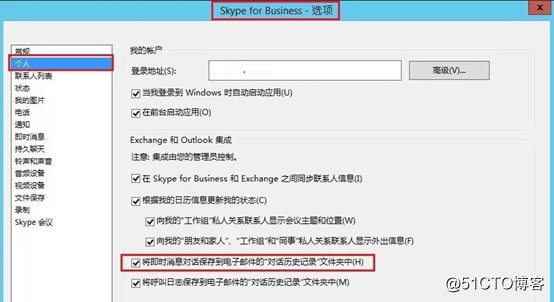
- 在Exchange OWA頁面中檢查對應賬號,查看在OWA中是否有最新對話歷史記錄。如果在OWA中也沒有最新對話歷史記錄,說明用戶對話歷史記錄沒有上傳至Exchange服務器。
-
檢查對應賬號Skype for Business客戶端的配置信息,查看EWS狀態是否顯示為正常,顯示正常說明Skype for Business客戶端和Exchange服務器連接正常。
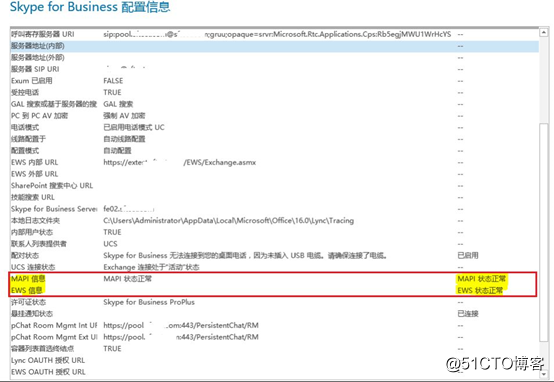
- 當Skype for Business用戶對話結束,關閉對話窗口後,在Lync用戶文件目錄下的“History Spooler”文件夾中生成對話歷史記錄文件,然後會自動將文件上傳至Exchange服務器。當文件上傳至Exchange服務器後,在“History Spooler”文件夾中的緩存文件會消失。
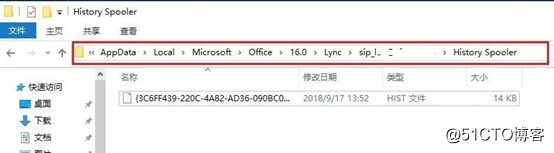
如果對應用戶“History Spooler”文件夾中存在大量的最新的對話歷史記錄緩存文件,該問題可能與此文件夾有關,可嘗試重新生成“History Spooler”緩存文件夾解決該問題,具體步驟如下:
? 將登陸的Skype for Business客戶端退出,打開對應Lync賬號的用戶文件夾目錄,重命名此目錄下的“History Spooler”文件夾為“History Spooler.old”。
? 重新登陸Skype for Business客戶端,與其他聯系人建立新的會話,輸入測試內容,然後關閉會話窗口。
? 關閉會話窗口後,此Lync用戶文件夾目錄下會自動生成“History Spooler”文件夾,在此文件夾中生成對話歷史記錄文件並上傳至Exchange服務器,用戶可以在Outlook中成功查看到最新對話歷史記錄。

? 將原先存放在“History Spooler.old”文件夾中的緩存文件復制到“History Spooler”文件夾,將未上傳至Exchange服務器的歷史對話記錄的緩存文件上傳。至此,用戶可以在Outlook中將能查看到之前所有的歷史會話記錄。
備註:Lync/SFB不同版本客戶端用戶文件夾目錄可參考以下路徑:
- Lync2010客戶端用戶文件夾目錄可參考如下路徑:%Userprofile%\AppData\Local\Microsoft\Communicator\sip_XXXXX
- Lync2013客戶端用戶文件夾目錄可參考如下路徑:%Userprofile%\AppData\Local\Microsoft\Office\15.0\Lync\sip_XXXXX
- Skype for Business 2016客戶端用戶文件夾目錄可參考如下路徑:%Userprofile%\AppData\Local\Microsoft\Office\16.0\Lync\sip_XXXXX
個別用戶outlook中無法顯示對話歷史記錄
